编辑:ljh
2016-11-24 11:54:51
来源于:系统城
1. 扫描二维码随时看资讯
2. 请使用手机浏览器访问:
http://wap.xtcheng.cc/xtjc/14180.html
手机查看
分层结构图是我们常用到的图形结构,那么用电脑快速画出分层结构图呢?其实强大的Word中就为我们提供了快速的画法,下面就教大家如何操作。
1、打开Word文档,点击“插入”标签中的smartart选项;
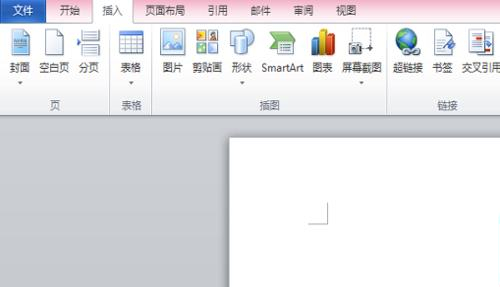
2、在弹出的smartart图形窗口中点击“层次结构”;
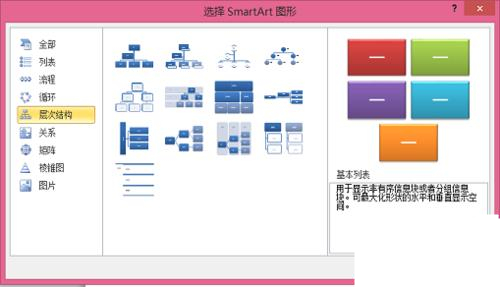
3、根据需要选择相应的图形;
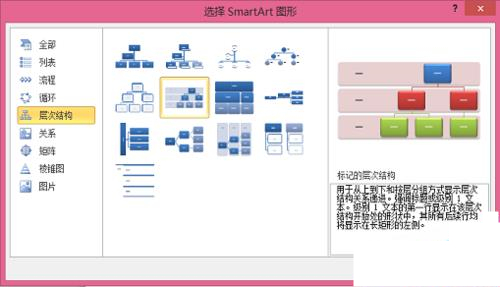
4、点击确认后word文档中就插入了分层表格,而后根据需要点击左上角的“添加形状”对结构图进行调整;
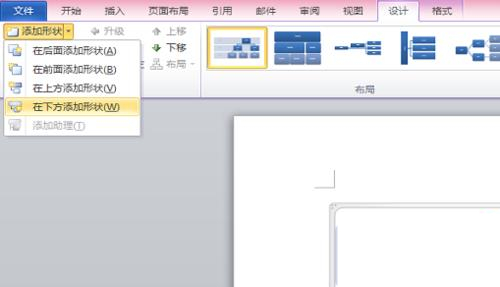
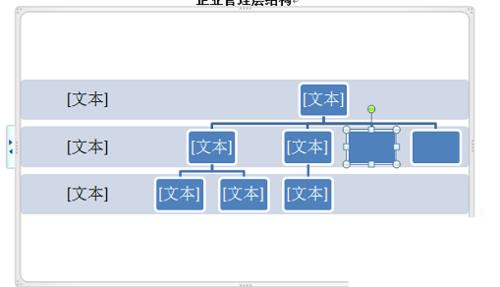
5、最后在结构图中输入文字就可以了。
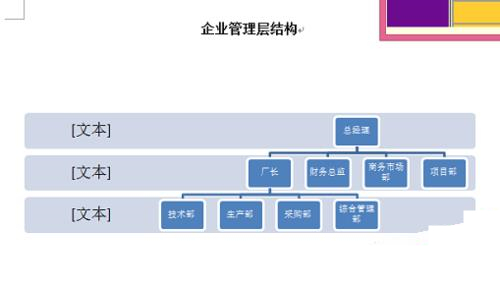

微软推出的Windows系统基本是要收费的,用户需要通过激活才能正常使用。Win8系统下,有用户查看了计算机属性,提示你的windows许可证即将过期,你需要从电脑设置中激活windows。

我们可以手动操作让软件可以开机自启动,只要找到启动项文件夹将快捷方式复制进去便可以了。阅读下文了解Win10系统设置某软件为开机启动的方法。

酷狗音乐音乐拥有海量的音乐资源,受到了很多网友的喜欢。当然,一些朋友在使用酷狗音乐的时候,也是会碰到各种各样的问题。当碰到解决不了问题的时候,我们可以联系酷狗音乐

Win10怎么合并磁盘分区?在首次安装系统时我们需要对硬盘进行分区,但是在系统正常使用时也是可以对硬盘进行合并等操作的,下面就教大家Win10怎么合并磁盘分区。